🖋 Edit
Nếu muốn quản lý camera giám sát của mình một cách hiệu quả hơn và cấu hình mọi thiết bị một cách dễ dàng để có thể kiểm soát mọi thứ một cách chặt chẽ và hiệu quả thì có lẽ Smart PSS là một trong những phần mềm hữu ích giúp bạn thực hiện điều đó một tốt nhất.

1. GIỚI THIỆU SƠ LƯỢC VỀ PHẦN MỀM SMART PSS

- Smart PSS là một ứng dụng cho phép người dùng quản lý các camera giám sát của Dahua để có thể xem được các cảnh quay diễn ra trong thời gian thực từ nhiều kênh khác nhau và nhận cảnh báo về các hoạt động đáng nghi khi phần mềm phát hiện ra.
- Việc cài đặt phần mềm Smart PSS vô cùng hiệu quả và người dùng chỉ cần lưu ý khi lựa chọn các phần muốn cài đặt. Cụ thể, trong trường hợp nếu đã cài đặt công cụ NVR trên PC, người dùng có thể bỏ qua việc thêm công cụ để cài đặt ở thời điểm này.
- Link tải phần mềm: phần mềm smart pss
2. HƯỚNG DẪN CÀI ĐẶT PHẦN MỀM
- Sau khi tải phần mềm Smart PSS xem camera Dahua về máy tính (ở link trên), bạn tiến hành mở file cài đặt bằng cách nhấp double-click vào file Smart PSS:
- Bước 1:
- Tick chọn mục “I have read and agree the agreement”, sau đó chọn NEXT như bên dưới:

- Bước 2:
- Tiếp theo chọn NEXT như hình dưới:

- Bước 3:
- Giữ nguyên tuỳ chọn “General shortcuts” và chọn INSTALL:

- Đợi 1 lúc chờ phần mềm Smart PSS cài đặt vào máy tính:

- Bước 4
- Chọn tiếp FINISH và hoàn tất quá trình cài đặt phần mềm Smart PSS trên máy tính, PC:
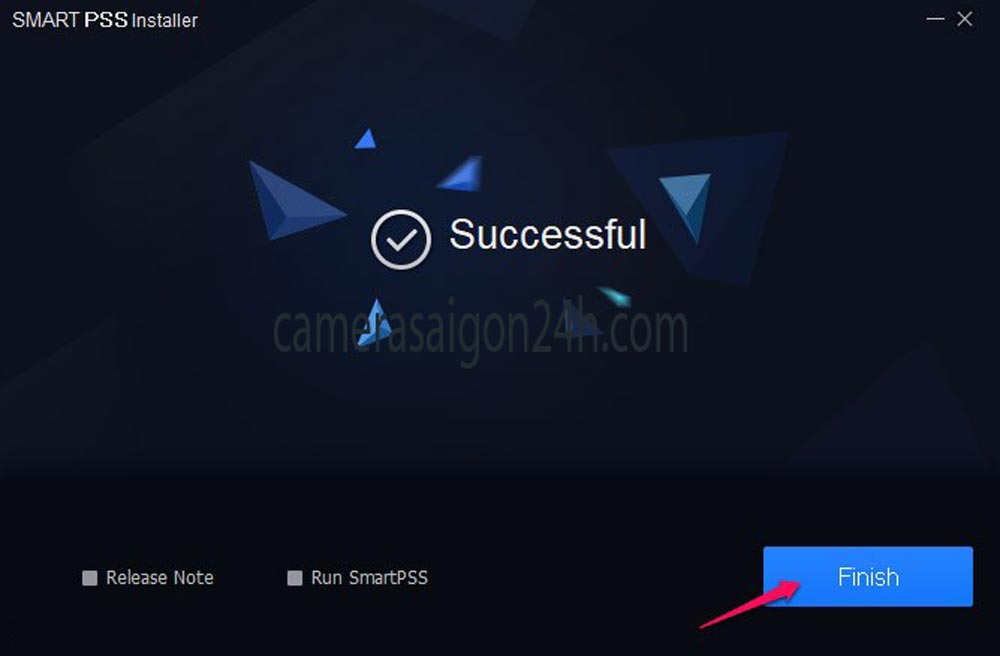
- Nếu bạn để mặc định tuỳ chọn “Run Smart PSS” thì phần mềm sẽ tự động khởi chạy ngay khi click vào nút Finish.
- Như vậy là bạn đã cài đặt cấu hình thành công vào máy tính.
3. HƯỚNG DẪN XEM CAMERA TRÊN PHẦN MỀM
- Bước 1: Đặt mật khẩu quản trị cho phần mềm Smart-PSS
- Sau khi cài đặt xong chúng ta khởi động phần mềm Smart PSS bằng cách double-click vào biểu tượng Smart PSS trên màn hình desktop:

- Ở lần đầu tiên chạy chương trình Smart PSS sẽ yêu cầu bạn đặt mật khẩu cho ứng dụng. Bạn nhập mật khẩu tuỳ ý (phải nhập 2 lần vào ô “Password” và “Confirm Password“). Ví dụ chúng ta nhập mật khẩu là “anthanhphat@123“. Sau đó click NEXT.
- Trả lời 3 câu hỏi bảo mật (tuỳ ý) như hình bên dưới, sau đó click NEXT:
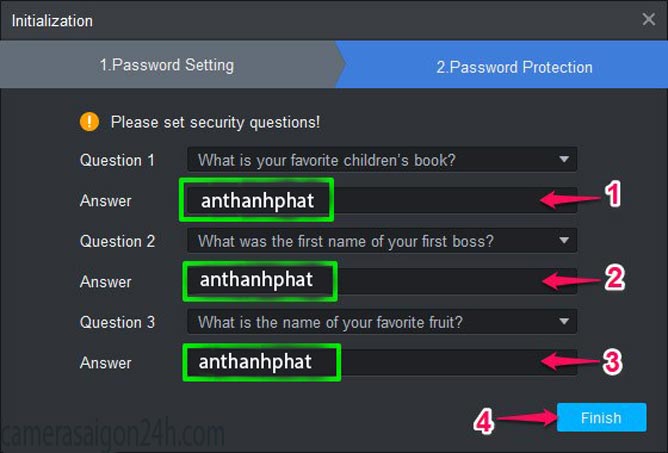
- Như vậy là chúng ta vừa hoàn thành bước thiết lập mật khẩu quản trị cho phần mềm Smart PSS (Dahua).
- Bước 2. Đăng nhập phần mềm:
- Sau khi tạo tài khoản chúng ta sẽ đăng nhập vào phần mềm Smart PSS.
- Login Smart PSS:
- Nhập User (mặc định là admin) và Password bạn vừa tạo ở bước 1 trên, sau đó click LOGIN:
- Giới thiệu bảng điều khiển Control Panel của Smart PSS:
- Sau khi login vào Smart PSS bạn sẽ thấy 02 tab: DEVICE (dùng để quản lý thiết bị); NEW (dùng để mở bảng điều khiển quản trị control panel). Bạn có thể đóng mở nhiều tab, hoặc có thể di chuyển các tab này tuỳ thích.
- Bây giờ bạn click vào tab NEW để mở bảng điều khiển chính của phần mềm Smart PSS (còn gọi là Control panel hoặc Dashboard):
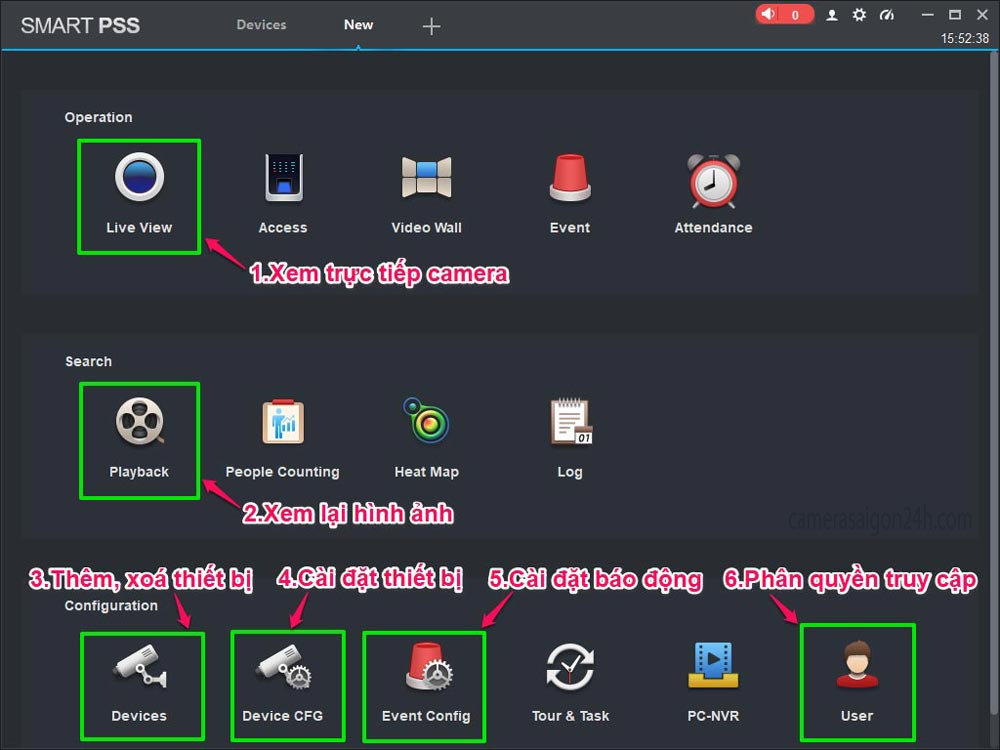
- Các tính năng chính tại bảng điều khiển Smart-PSS-Control-Panel:
-
Live view: truy cập để xem trực tiếp hệ thống camera Dahua, có thể xem toàn bộ hệ thống camera Dahua thông qua đầu ghi hoặc xem trực tiếp 01 camera IP.
-
Playback: là chức năng xem lại hình ảnh camera (phần mềm SmartPSS sẽ truy cập vào ổ cứng trên đầu ghi để xem lại dữ liệu hình ảnh camera).
-
Device: thêm, xoá, sửa thiết bị (camera hoặc đầu ghi).
-
Device CFG (device config): cấu hình, cài đặt các thông số kỹ thuật của thiết bị, nhận diện khuôn mặt, vùng báo động…
-
Event config: cài đặt sự kiện, thông báo báo động, chống trộm…
-
User: thêm người dùng mới, phân quyền hoặc xoá tài khoản người dùng.
- Bước 3. Thêm thiết bị mới vào phần mềm
- Chúng ta có thể thêm 01 đầu ghi hình Dahua (thêm 1 lúc nhiều camera) hoặc thêm từng camera IP vào phần mềm Smart-PSS này. Trong ví dụ này An Thành Phát sẽ demo thêm 01 đầu ghi Dahua vào phần mềm SmartPSS.
- Tại menu chính Dashboard ta chọn mục DEVICES để mở tab quản lý thiết bị
- Có 03 cách thêm thiết bị vào phần mềm Smart PSS như sau:
-
Cách 1: Thêm thiết bị bằng địa chỉ IP thông qua chức năng “Auto Search” (thêm tự động).
-
Cách 2: Thêm thiết bị bằng tên miền, thông qua chức năng “Add” (thêm thủ công).
-
Cách 3: Thêm thiết bị qua Cloud P2P, thông qua chức năng “Add” (thêm thủ công).
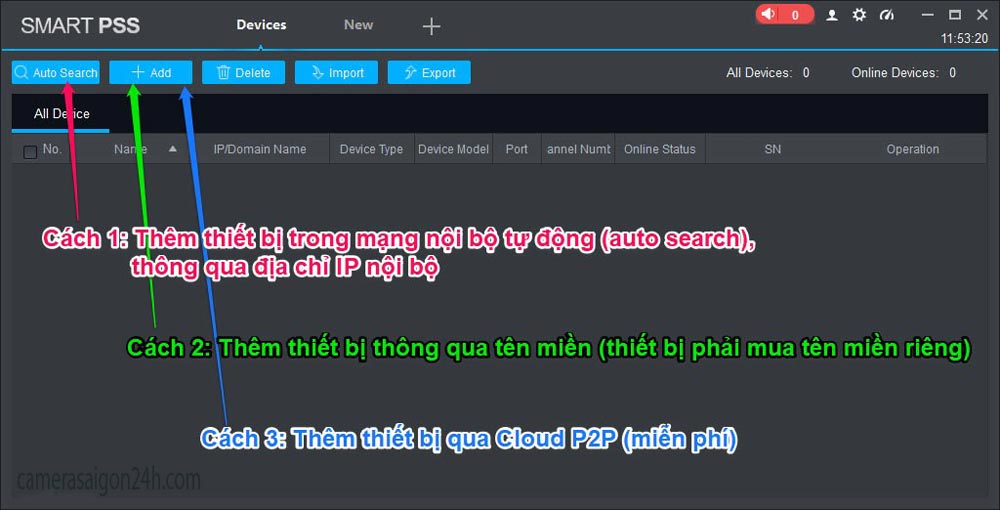
- Cách 1: Thêm thiết bị mới bằng Auto Search
- Để thực hiện theo cách này thì thiết bị (camera hoặc đầu ghi hình) phải cùng mạng nội bộ với máy tính.
- Chọn nút “AUTO SEARCH“:
- Nhập dãy địa chỉ IP mạng nội bộ, bắt đầu từ số x.x.x1 và kết thúc bằng số x.x.x.255
- Sau 1 lúc search thì phần mềm sẽ dò ra 01 đầu ghi Dahua trong hệ thống mạng nội bộ (như hình dưới). Chúng ta click chọn đúng thiết bị đó và click nút “ADD” như hình bên dưới để thêm thiết bị đó vào phần mềm.
- Phần mềm sẽ hiển thị bảng thông số “Login Information” để chúng ta điền các thông số: (1) Tên đăng nhập đầu ghi hoặc camera; (2) Mật khẩu đầu ghi; (3) Click OK để kết thúc. Tên đăng nhập và mật khẩu được tạo lúc cài đặt đầu ghi.
- Nếu thành công chúng ta sẽ thấy đầu ghi hiển thị trạng thái “ONLINE” (đầu ghi đã kết nối thành công) như hình sau:
- Cách 2: Thêm mới thiết bị bằng tên miền
Yêu cầu: thiết bị (camera hoặc đầu ghi) phải hỗ trợ P2P. Với cách này bạn có thể cài đặt từ xa (không yêu cầu máy tính và đầu ghi phải cùng 1 nơi).
Trình tự thực hiện:
-
Click nút “ADD” để thêm thiết bị mới
-
Device name: nhập tên thiết bị (bạn đặt tuỳ ý miễn sao dễ nhớ).
-
Method to add: Chọn mục IP/Domain.
-
IP/Domain name: nhập tên miền trả phí (đã được cài đặt vào đầu ghi hình trước đó)
-
Username: nhập username đầu ghi hoặc camera Dahua.
-
Password: nhập password đăng nhập đầu ghi hoặc camera.
Chú ý: Mục port bạn để nguyên là 37777
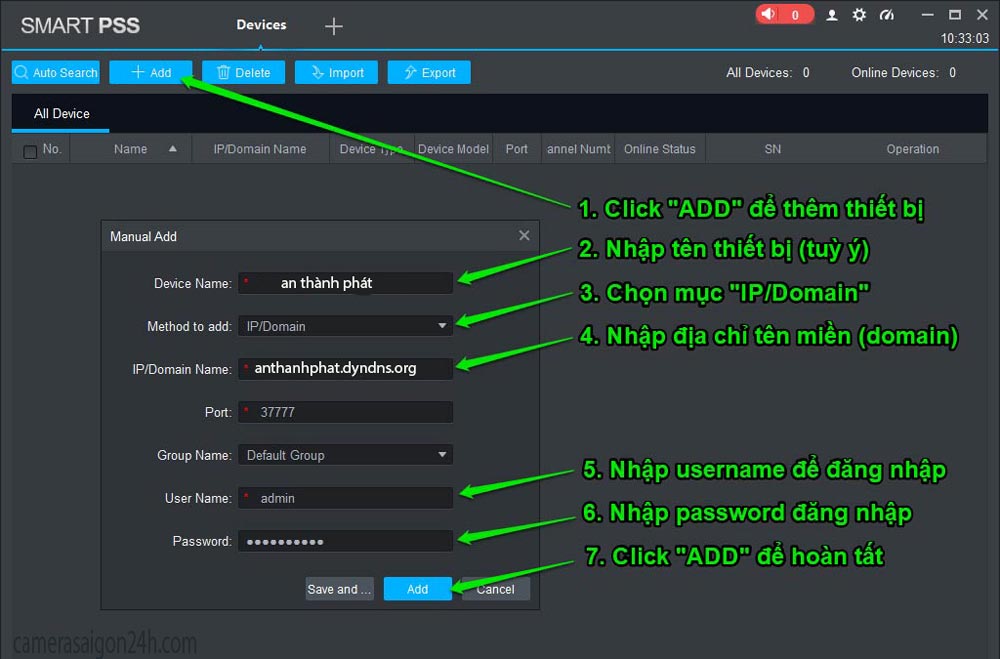
- Hoàn tất thêm đầu ghi Dahua bằng tên miền vào phần mềm Smart DSS:
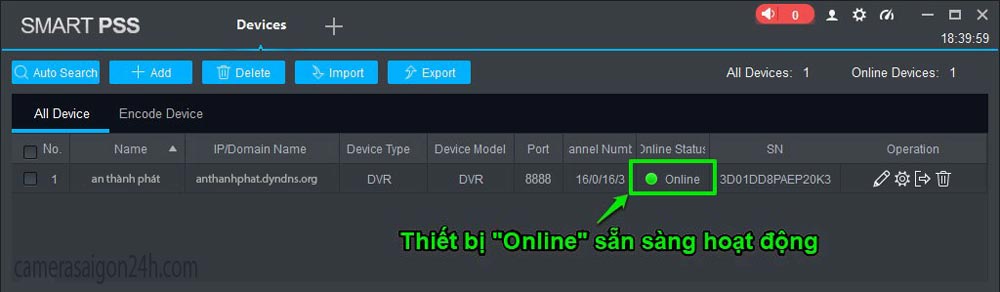
- Cách 3: Thêm thiết bị mới bằng Cloud P2P
Yêu cầu: thiết bị đã được mua và cài đặt sẵn tên miền (trả phí). Cách thực hiện này không yêu cầu máy tính ở cùng mạng nội bộ với đầu ghi (bạn có thể cấu hình và cài đặt xem camera Dahua từ xa trên máy tính bằng phần mềm Smart PSS).
- Trình tự thực hiện:
-
Click nút “ADD” để thêm mới đầu ghi Dahua vào phần mềm Smart PSS.
-
Device name: nhập tên thiết bị (tuỳ ý, nên đặt cho dễ nhớ).
-
Method to add: Chọn mục SN (For Device Support P2P).
-
SN (Serial number): nhập số Serial number in trên thiết bị (in ở mặt dưới hoặc mặt sau đầu ghi hình Dahua).
-
Username: nhập username của đầu ghi hoặc camera (lúc cài đặt đầu ghi Dahua)
-
Password: nhập mật khẩu đăng nhập.
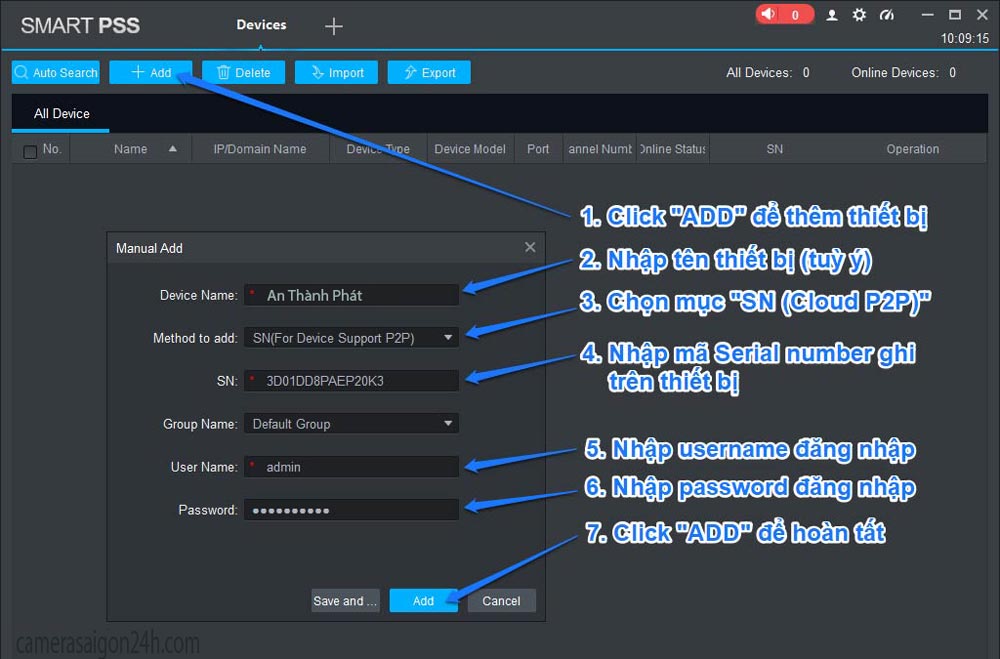
- Kết quả sau khi thêm mới đầu ghi Dahua vào hệ thống Smart PSS:
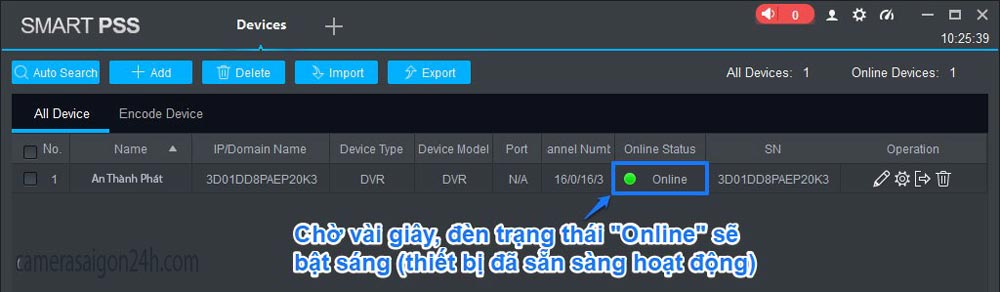
- Bước 3: Cách xem trực tiếp camera dahua trên máy tính
- Tại Tap New, mở menu LiveView

- Double click để mở màn hình xem camera Dahua trên máy tính:
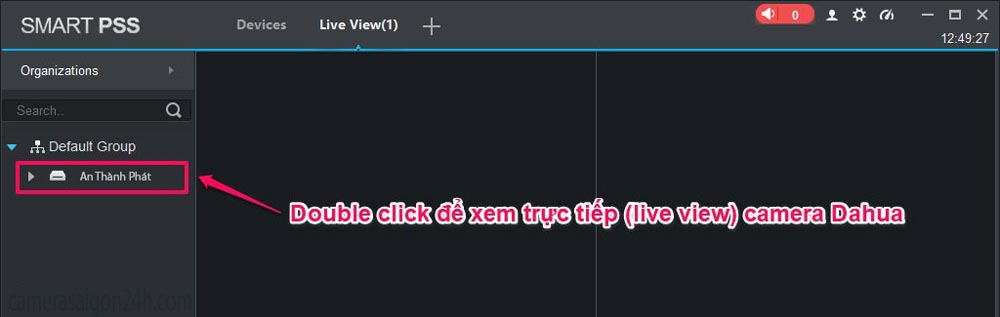
- Màn hình xem camera Dahua trực tiếp trên PC như sau:
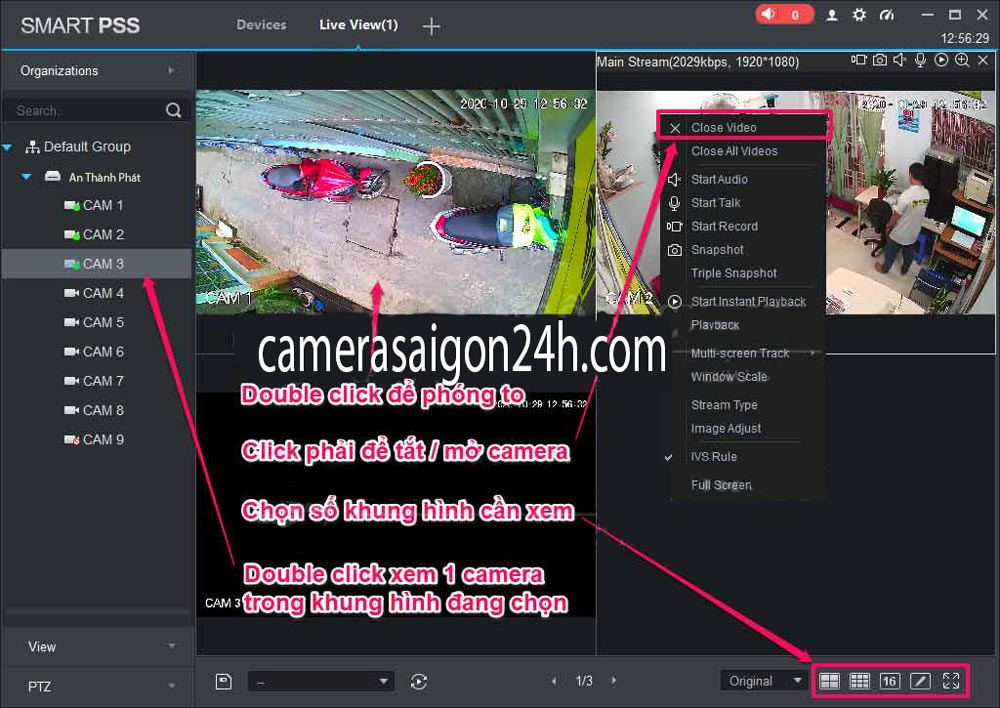
- Một số thao tác hỗ trợ gồm: phóng to, thu nhỏ màn hình, chọn số khung hình cần xem, tắt hoặc mở từng khung hình camera Dahua trên phần mềm Smart PSS.
4. HƯỚNG DẪN XEM LẠI CAMERA
- Bước 1: Vào muc playback
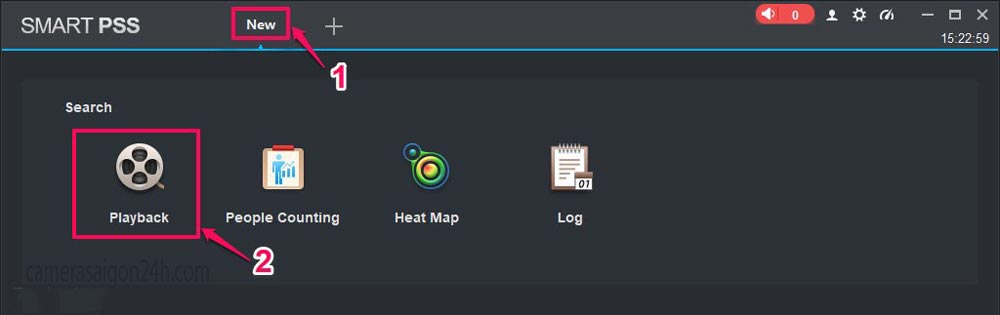
- Bước 2: Chọn thiết bị camera Dahua và thời gian cần xem lại.

- Chọn Camera cần Playback:
- Sau bước trên chúng ta sẽ thấy một màn hình “trống trơn” chẳng có gì hiện ra cả, bạn đừng quá lo lắng.
- Để xem camera nào thì chúng ta cần thao tác 02 bước:
-
Click vào khung camera cần xem (ví dụ ta click vào khung camera số 1).
-
Sau đó Click nút “Playback” ở bên dưới để xem lại.
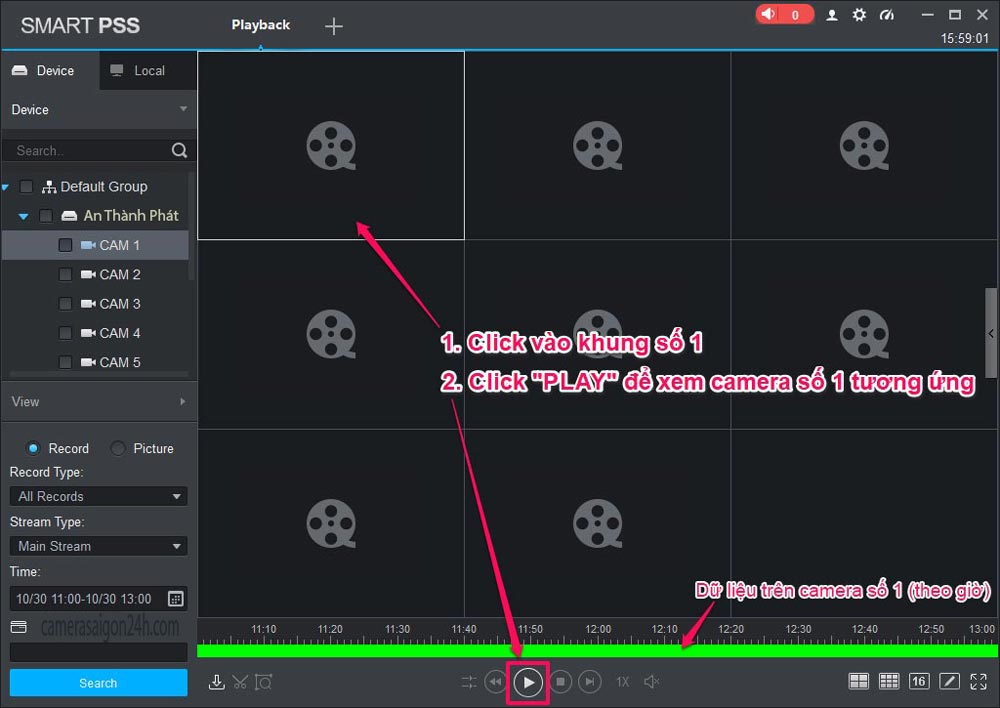
- Làm tương tực cho các camera tiếp theo.
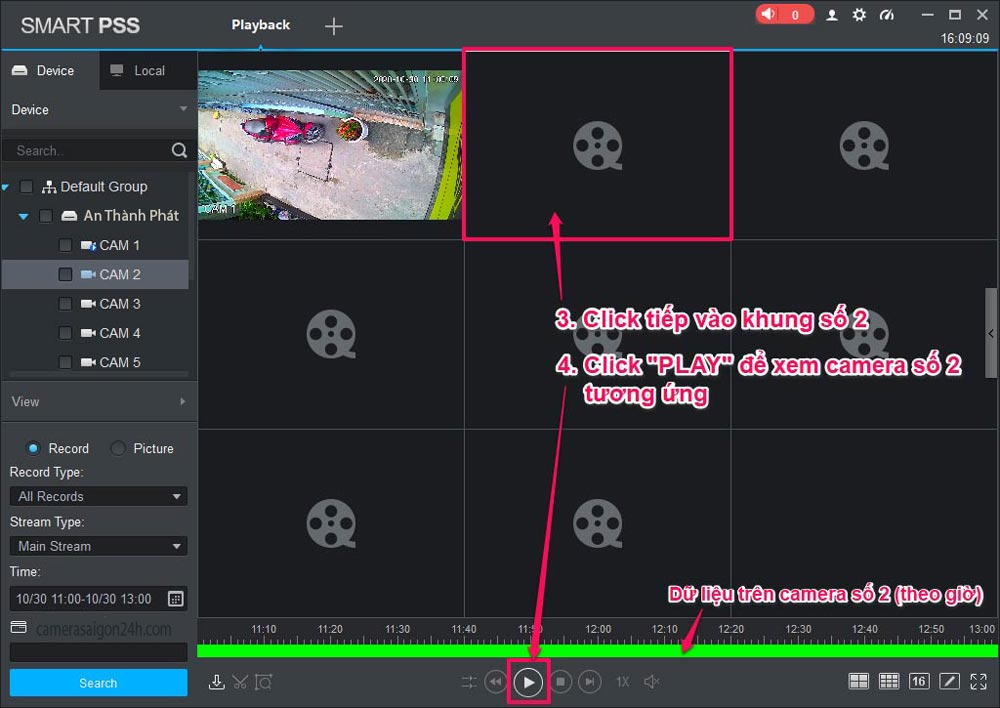
- Sử dụng các chức năng Playback trên phần mềm Smart PSS:
-
Để phóng to hoặc thu nhỏ khung hình camera nào, bạn double click vào khung đó.
-
Có thể chọn số khung hình camera cần xem lại đồng thời (khung phía dưới bên phải).
-
Có thể phát video nhanh, chậm, playback, stop, playback ở chế độ 1x, 2x, 4x…
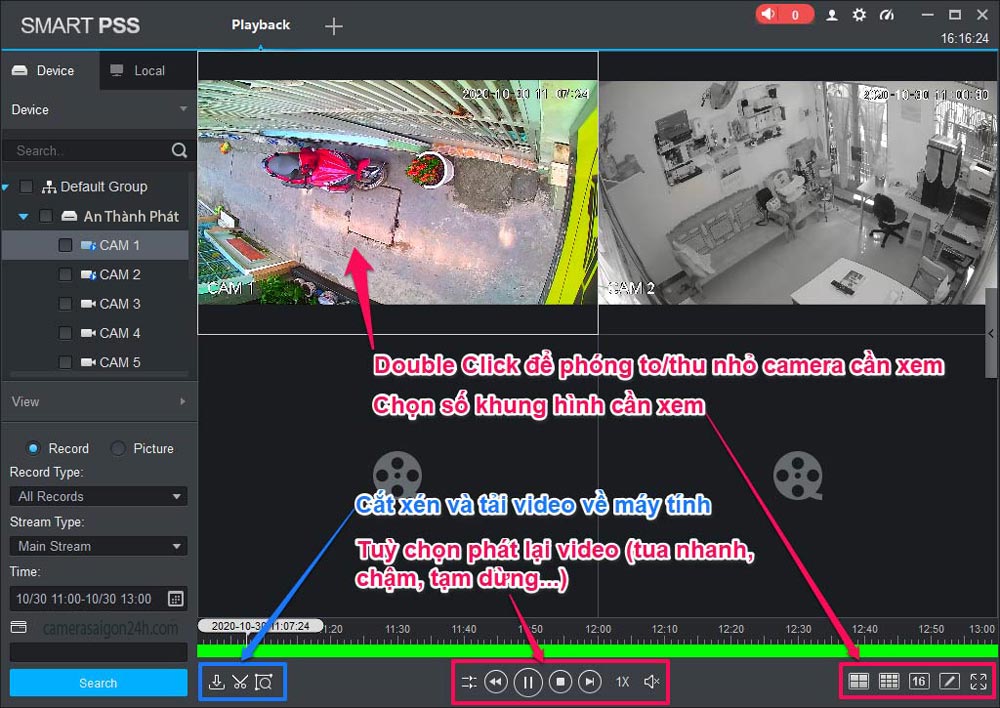
- Trên đây là nội dung download và hướng dẫn sử dụng phần mềm Smart PSS toàn tập, cách xem camera Dahua trực tiếp và xem lại camera Dahua trên máy tính.
- CÔNG TY CAMERA QUAN SÁT AN THÀNH PHÁT
- Với hơn 15 năm hoặt động trong ngành camera quan sát An Thành Phát đã có nhiều Thành Tựu đáng quan tâm. là công ty camera uy tín trong chiến lượt bán lẽ và lắp đặt camera quan sát, đối tác của nhiêu thương hiệu camera uy tín hàng đầu thế giới, đặt biệt với những giải pháp đột phá về lắp camera quan sát công trình nhà xưởng khu công nghệp giúp tiết kiệm chi phí đáng kể cho khách hàng.